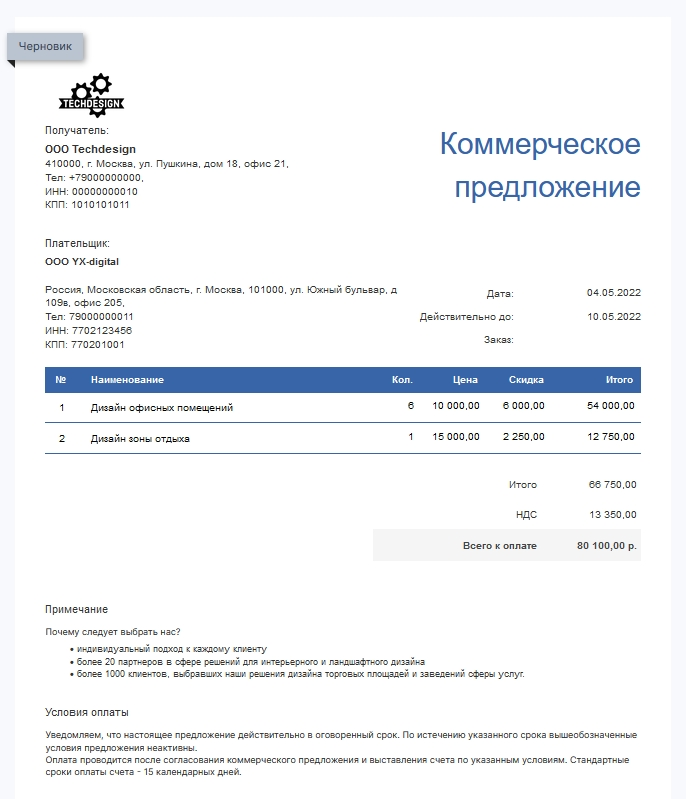-
keyboard_arrow_right keyboard_arrow_down
-
keyboard_arrow_right keyboard_arrow_down
-
keyboard_arrow_right keyboard_arrow_down
-
keyboard_arrow_right keyboard_arrow_down
-
keyboard_arrow_right keyboard_arrow_down
-
keyboard_arrow_right keyboard_arrow_down
-
keyboard_arrow_right keyboard_arrow_down
-
keyboard_arrow_right keyboard_arrow_down
-
keyboard_arrow_right keyboard_arrow_down
-
-
keyboard_arrow_right keyboard_arrow_down
-
keyboard_arrow_right keyboard_arrow_down
-
keyboard_arrow_right keyboard_arrow_down
-
keyboard_arrow_right keyboard_arrow_down
-
keyboard_arrow_right keyboard_arrow_down
-
keyboard_arrow_right keyboard_arrow_down
-
-
keyboard_arrow_right keyboard_arrow_down
-
keyboard_arrow_right keyboard_arrow_down
-
keyboard_arrow_right keyboard_arrow_down
-
keyboard_arrow_right keyboard_arrow_down
-
-
keyboard_arrow_right keyboard_arrow_down
-
keyboard_arrow_right keyboard_arrow_down
-
keyboard_arrow_right keyboard_arrow_down
-
keyboard_arrow_right keyboard_arrow_down
-
keyboard_arrow_right keyboard_arrow_down
-
keyboard_arrow_right keyboard_arrow_down
-
keyboard_arrow_right keyboard_arrow_down
-
-
keyboard_arrow_right keyboard_arrow_down
-
keyboard_arrow_right keyboard_arrow_down
-
-
keyboard_arrow_right keyboard_arrow_down
-
keyboard_arrow_right keyboard_arrow_down
-
keyboard_arrow_right keyboard_arrow_down
-
keyboard_arrow_right keyboard_arrow_down
-
-
keyboard_arrow_right keyboard_arrow_down
-
-
keyboard_arrow_right keyboard_arrow_down
-
keyboard_arrow_right keyboard_arrow_down
-
keyboard_arrow_right keyboard_arrow_down
-
keyboard_arrow_right keyboard_arrow_down
-
keyboard_arrow_right keyboard_arrow_down
-
keyboard_arrow_right keyboard_arrow_down
-
keyboard_arrow_right keyboard_arrow_down
-
keyboard_arrow_right keyboard_arrow_down
-
keyboard_arrow_right keyboard_arrow_down
-
keyboard_arrow_right keyboard_arrow_down
-
keyboard_arrow_right keyboard_arrow_down
-
keyboard_arrow_right keyboard_arrow_down
-
keyboard_arrow_right keyboard_arrow_down
-
keyboard_arrow_right keyboard_arrow_down
-
keyboard_arrow_right keyboard_arrow_down
-
keyboard_arrow_right keyboard_arrow_down
-
keyboard_arrow_right keyboard_arrow_down
-
-
keyboard_arrow_right keyboard_arrow_down
-
keyboard_arrow_right keyboard_arrow_down
-
keyboard_arrow_right keyboard_arrow_down
-
keyboard_arrow_right keyboard_arrow_down
-
keyboard_arrow_right keyboard_arrow_down
-
-
keyboard_arrow_right keyboard_arrow_down
-
keyboard_arrow_right keyboard_arrow_down
-
-
keyboard_arrow_right keyboard_arrow_down
-
keyboard_arrow_right keyboard_arrow_down
-
keyboard_arrow_right keyboard_arrow_down
-
keyboard_arrow_right keyboard_arrow_down
-
keyboard_arrow_right keyboard_arrow_down
-
keyboard_arrow_right keyboard_arrow_down
- Аспро.Cloud
- Центр поддержки Аспро.Cloud
- Финансы
- Предложения
- Настройка печатной формы предложения
Настройка печатной формы предложения
Если вам не подходят существующие печатные шаблоны предложений, вы можете изменить их. А именно:
- поменять название, например, на «Коммерческое предложение»;
- изменить наименование полей для указаний реквизитов, деталей заказа;
- добавить логотип, текстовую подпись.
1 шаг
Печатные шаблоны предложений настраиваются в разделе «Настройки портала» → «Финансы» → «Предложения»:
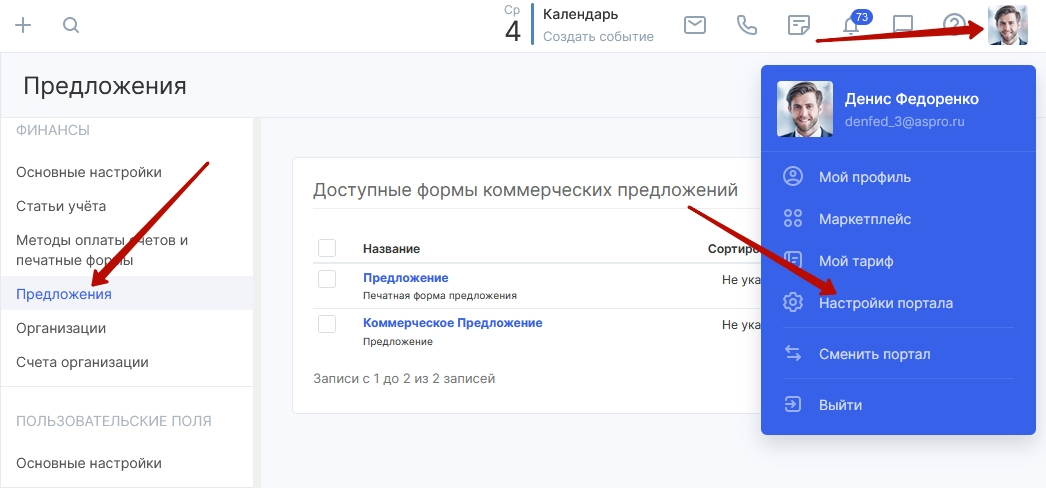
Здесь вы увидите шаблоны предложений, созданные по умолчанию для каждой организации (если у вас их несколько). Их можно изменить или создать дополнительные. Чтобы изменить существующие, кликните по названию шаблона. Или нажмите на кнопку «Создать», чтобы добавить новый.
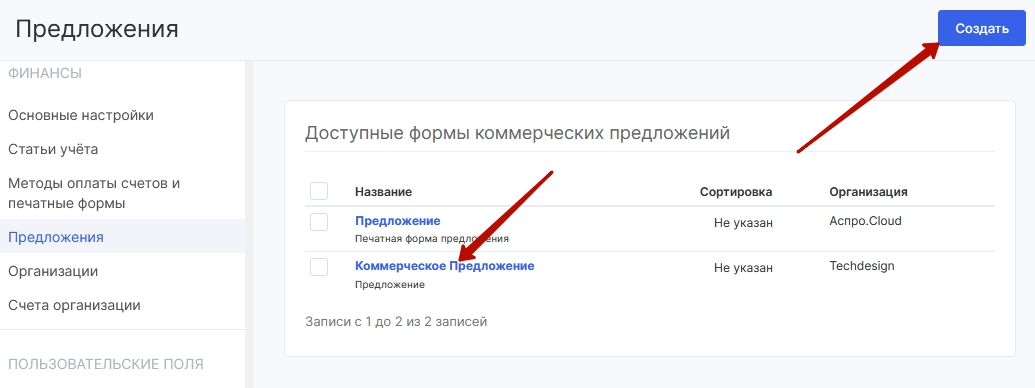
2 шаг
После этого откроется форма редактирования шаблона предложения.
Укажите здесь:
- название шаблона, по нему сотрудники будут выбирать печатную форму при создании предложения;
- описание, например, пояснение, для чего предназначена эта форма;
- выберите организацию, от которой будут выставляться предложения по этому шаблону. Если у вас одна организация, то она будет подставлена по умолчанию;
Читайте по теме статью «Настройка организации»
- задайте сортировку. Если вы планируете создать несколько печатных форм — используйте сортировку. Чем меньше число, тем выше будет выводиться этот шаблон при создании предложений. Задайте сортировку «1» для наиболее часто используемого шаблона.
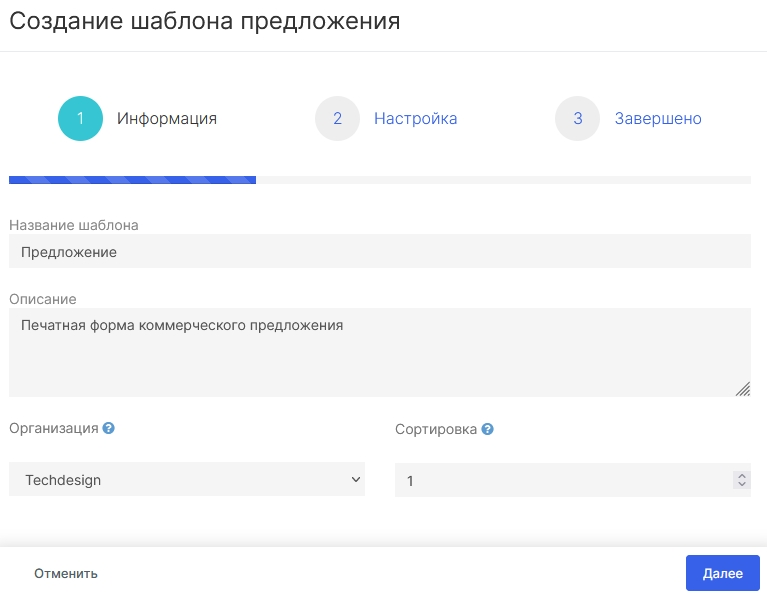
После заполнения полей нажмите кнопку «Далее».
Каждая печатная форма привязывается к конкретной организации. Если аналогичная печатная форма нужна для выставления акта от другой организации — создайте такую же, с привязкой к другой организации.
3 шаг
Переходим на следующий шаг, в настройки самих полей для вывода в форме «Предложения».
В строках измените наименования полей, которые вам не подходят. Если какие-то поля вам не нужны, просто очистите их от текста.
Вы можете:
- Вывести логотип в предложении (1). Логотип загружается в настройках организации;
- Скрыть порядковый номер предложения от показа клиенту (2);
- Переименовать поля для указания срока действия предложения (3);
- Изменить название поля «Заказ», которое можно использовать для обозначения договора, названия проекта и прочее (4);
- Поменять заголовок документа (5).
- Отредактировать формат вывода адреса вашей организации и организации плательщика. Чтобы разместить макрос автоподстановки поля адреса, необходимо нажать кнопку «Вставьте переменные».
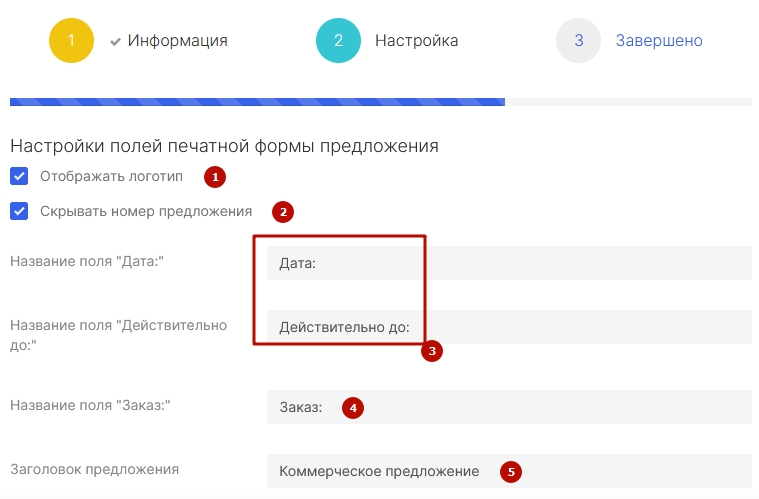
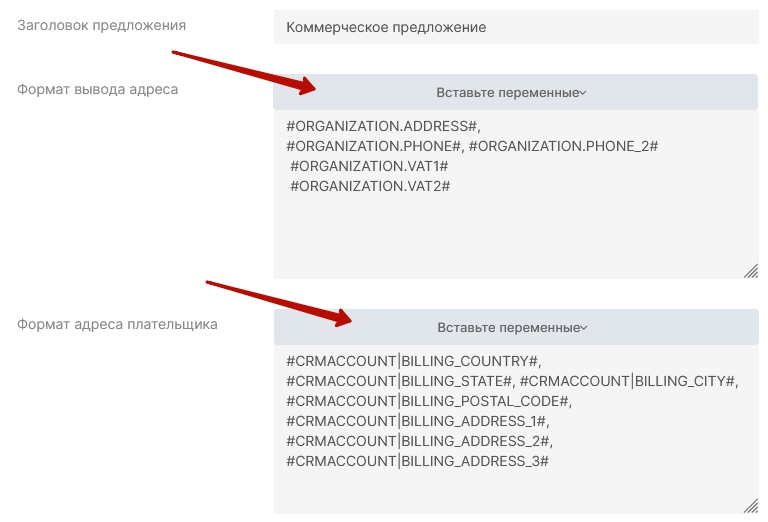
- Изменить названия полей для указания данных компании-продавца (1) и покупателя (2):
- Изменить детали предложения — поля для вывода товарных позиций и их стоимости. Если какое-то поле не нужно — очистите его.
- Опция «Копировать текстовые подписи в счет при конвертации» (1) позволяет подтягивать текст условий из предложений в счет. Используйте ее, если планируете в предложении прописывать индивидуальные условия оплаты и предоставления услуг.
- Отключить по желанию детализацию налогов по каждой позиции в предложении (2), если же детализация налогов включена - задать название колонки, в которой выводятся налоги по позициям.
- Добавить текстовую подпись (3) и условия оплаты (4). Например, вы можете рассказать о своих преимуществах, объяснить порядок предоставления услуги и прочие условия реализации заказа. Оформите текст с помощью визуального редактора или CSS-кода.
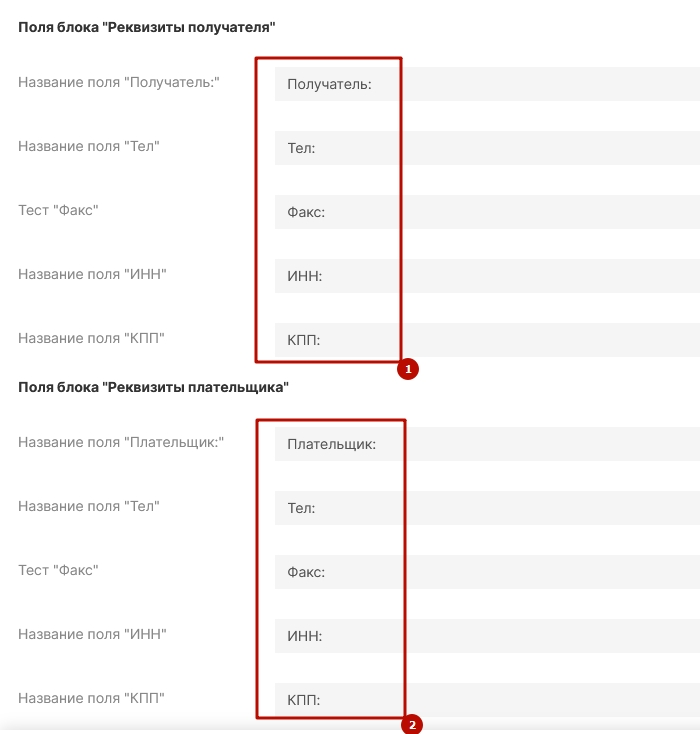
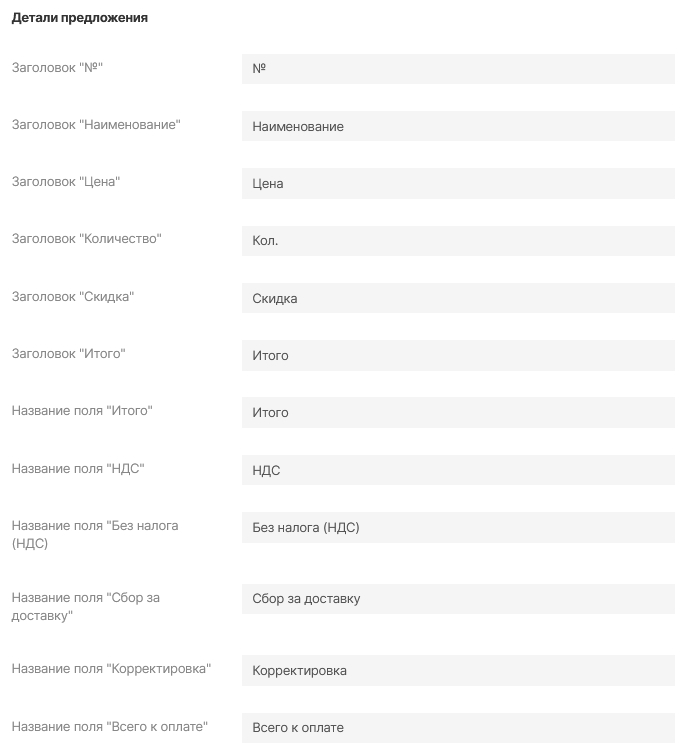
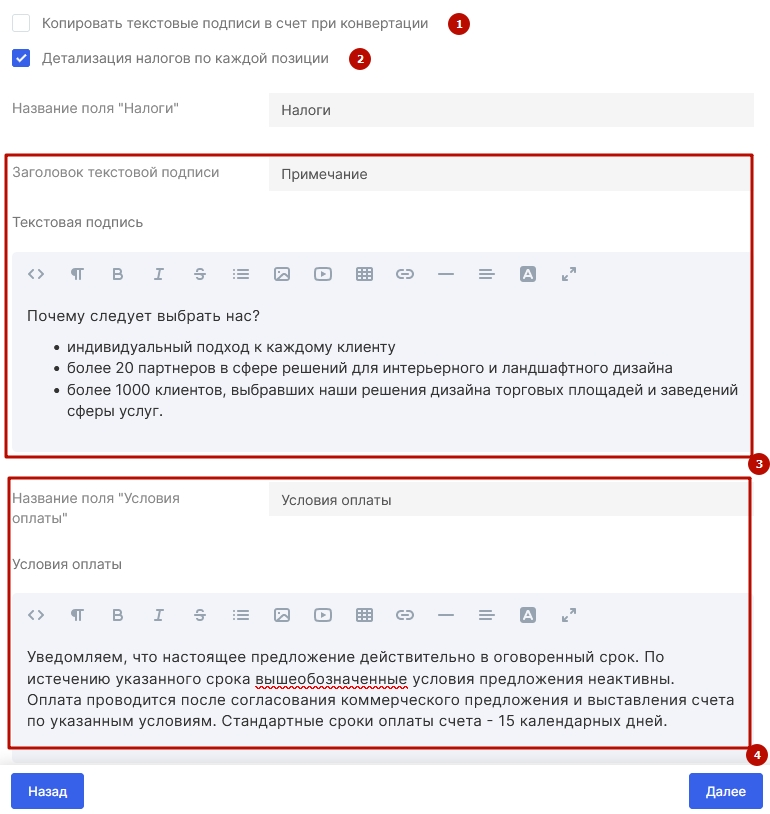
4 шаг
На последнем шаге сохраните созданный шаблон предложения. Теперь можно переходить к созданию предложений по настроенному вами шаблону.
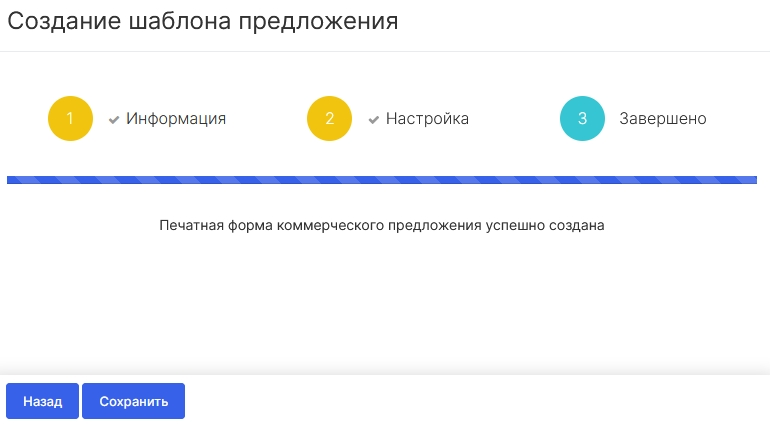
Пример предложения, сформированного по шаблону: